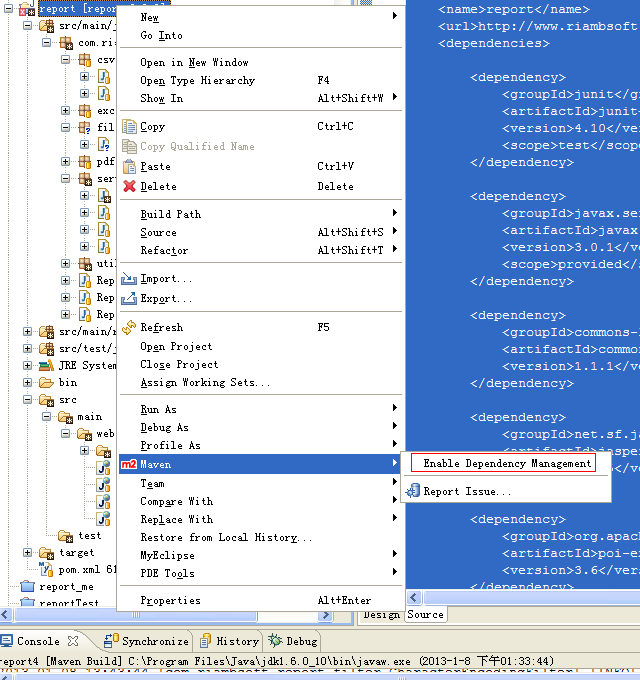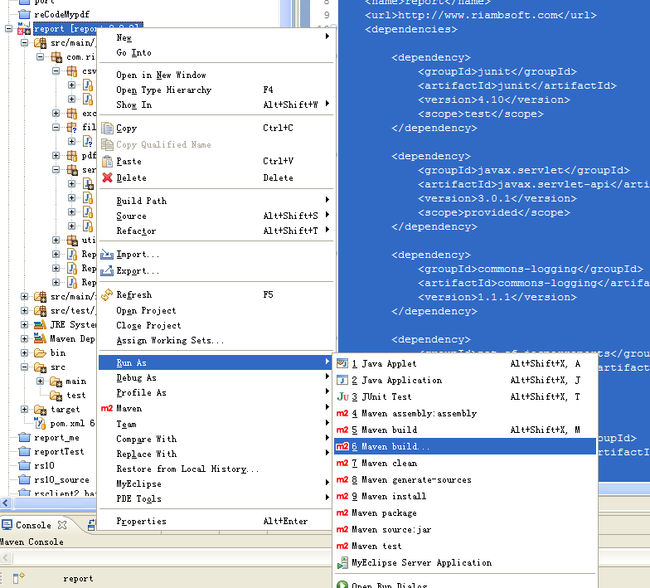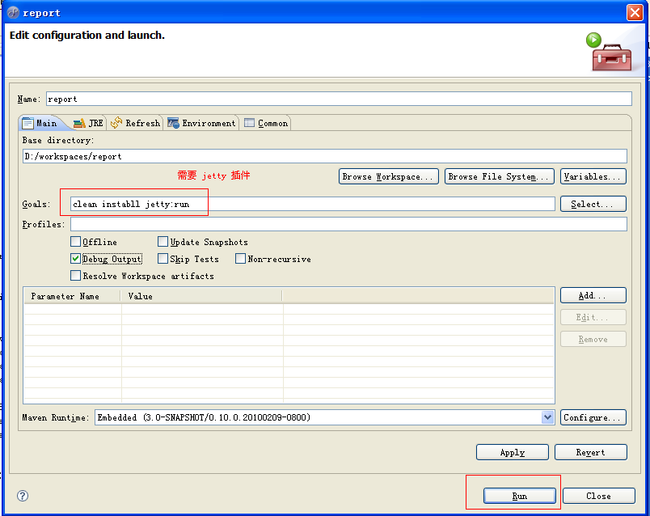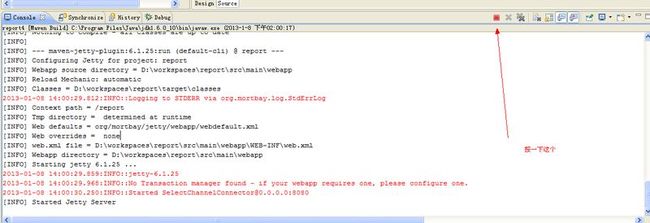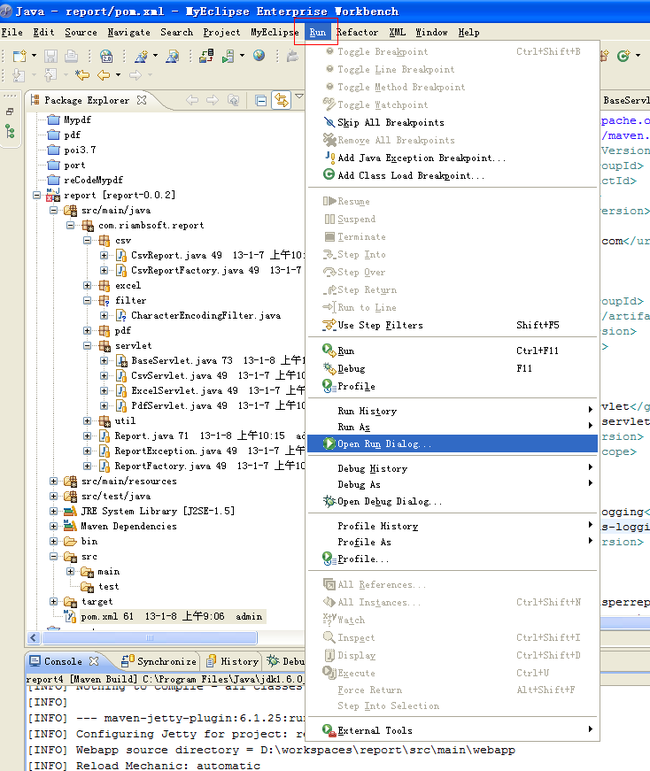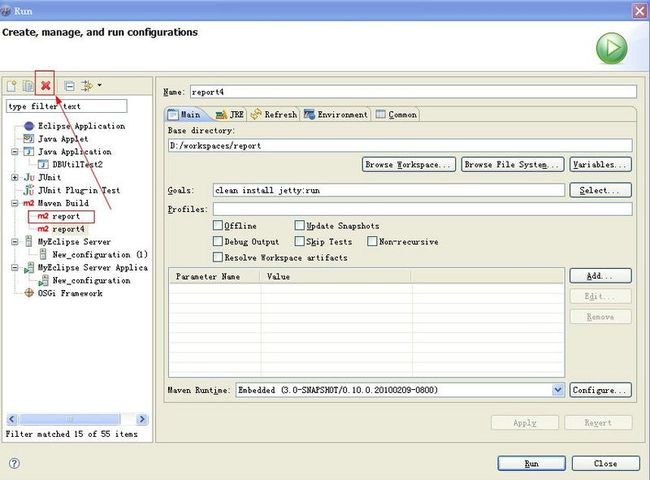myeclipse使用maven教程
本教程包括
1.使用myeclipse构建maven下载jar包
2.使用myeclipse运行maven命令
3.使用myeclipse管理maven项目
搭建maven教程以后有时间了贴进来。
1.使用myeclipse构建maven下载jar包
(1)首先,在你搭建maven的时候,已经做好了pom.xml文件
<project xmlns="http://maven.apache.org/POM/4.0.0" xmlns:xsi="http://www.w3.org/2001/XMLSchema-instance"
xsi:schemaLocation="http://maven.apache.org/POM/4.0.0 http://maven.apache.org/maven-v4_0_0.xsd">
<modelVersion>4.0.0</modelVersion>
<groupId>com.riambsoft</groupId>
<artifactId>report</artifactId>
<packaging>war</packaging>
<version>0.0.1-SNAPSHOT</version>
<name>report</name>
<url>http://www.riambsoft.com</url>
<dependencies>
<dependency>
<groupId>junit</groupId>
<artifactId>junit</artifactId>
<version>4.10</version>
<scope>test</scope>
</dependency>
<dependency>
<groupId>javax.servlet</groupId>
<artifactId>javax.servlet-api</artifactId>
<version>3.0.1</version>
<scope>provided</scope>
</dependency>
<dependency>
<groupId>commons-logging</groupId>
<artifactId>commons-logging</artifactId>
<version>1.1.1</version>
</dependency>
<dependency>
<groupId>net.sf.jasperreports</groupId>
<artifactId>jasperreports</artifactId>
<version>3.7.5</version>
</dependency>
<dependency>
<groupId>org.apache.poi</groupId>
<artifactId>poi-examples</artifactId>
<version>3.6</version>
</dependency>
<dependency>
<groupId>commons-dbcp</groupId>
<artifactId>commons-dbcp</artifactId>
<version>1.4</version>
</dependency>
<dependency>
<groupId>com.oracle.driver</groupId>
<artifactId>jdbc-driver</artifactId>
<version>10g</version>
</dependency>
<dependency>
<groupId>org.codehaus.plexus</groupId>
<artifactId>plexus-archiver</artifactId>
<version>1.0-alpha-7</version>
</dependency>
<dependency>
<groupId>org.codehaus.plexus</groupId>
<artifactId>plexus-utils</artifactId>
<version>1.4.7</version>
</dependency>
</dependencies>
<build>
<finalName>com.riambsoft.report</finalName>
<plugins>
<plugin>
<groupId>org.mortbay.jetty</groupId>
<artifactId>maven-jetty-plugin</artifactId>
<version>6.1.25</version>
</plugin>
<!-- 项目编码(UTF-8)插件 -->
<plugin>
<groupId>org.apache.maven.plugins</groupId>
<artifactId>maven-compiler-plugin</artifactId>
<configuration>
<source>1.5</source>
<target>1.5</target>
<encoding>UTF-8</encoding>
</configuration>
</plugin>
<!-- 生成项目API插件 -->
<plugin>
<groupId>org.apache.maven.plugins</groupId>
<artifactId>maven-javadoc-plugin</artifactId>
<version>2.9</version>
<configuration>
<encoding>UTF-8</encoding>
</configuration>
</plugin>
</plugins>
</build>
<description>
</description>
</project>
(2)你此时,需要从私服上面把你需要的jar包的<dependency>****</dependency>这段代码拷贝到这个pom.xml中,然后maven会自动下载jar包至你的项目中
(3)看截图,在你的项目右键--maven -- enable dependency management ,然后刷的一下,你的项目就犹如注入了新鲜的血液,就立马jar包附体,满地满状体复活!
(4)至此,你的maven搞得差不多了。
2.使用myeclipse运行maven命令
(1)看图
(2)需要jetty
(3)在浏览器像玩tomcat一样的开始玩maven项目吧,输入http://localhost:8080/项目名
3.使用myeclipse管理maven项目
如果你已经build了,那么此时你如果重新build,可能会因为程序没有关闭还在运行,而搞不定。此时需要看图,把那玩意给关了就行。
你要是在控制台找不到,就点那个小电视,可以打开你的不同的maven。
然后就可以点击
ok 这样你就可以管理你刚才build的maven项目了。想删除就删除,还能更改信息。
2013年1月8日14:21:19
自己下载的m2插件,非myeclipse自带maven